Aktivieren von Field Service und Erstellen von Serviceressourcen
Lernziele
Nachdem Sie diese Lektion abgeschlossen haben, sind Sie in der Lage, die folgenden Aufgaben auszuführen:
- Konfigurieren der anfänglichen Field Service-Einstellungen
- Erstellen von Benutzern für Field Service
- Zuordnen von Benutzern zu Außendienstressourcen (mobilen Mitarbeitern)
Mit Trail Together einem Dozenten folgen
Möchten Sie bei diesem Schritt einem Experten folgen? Schauen Sie sich dieses Video an, das Teil der Reihe "Trail Together" ist.
(Dieser Clip beginnt bei Minute 11:11, für den Fall, dass Sie zurückspringen und den Anfang des Schritts noch einmal sehen möchten.)
Sind Sie bereit für praktische Übungen mit Field Service?
Erstellen Sie einen Trailhead Playground, um die Schritte in diesem Modul nachzuvollziehen. Blättern Sie an das Ende dieser Seite, klicken Sie auf einen Playground-Namen und wählen Sie dann Playground erstellen aus. Es dauert meist drei bis vier Minuten, bis Salesforce Ihren Trailhead Playground erstellt hat. Sie verwenden den Playground auch zur Bearbeitung der praktischen Aufgaben.
Aktivieren von Field Service
Zunächst müssen Sie Field Service aktivieren und einige wichtige Einstellungen in Ihrem neuen Playground vornehmen.
- Geben Sie unter "Setup" im Feld "Quick Find" (Schnellsuche) den Text
field serviceein und wählen Sie dann Field Service Settings (Field Service-Einstellungen) aus.
- Klicken Sie auf den Umschalter, um Field Service zu aktivieren.
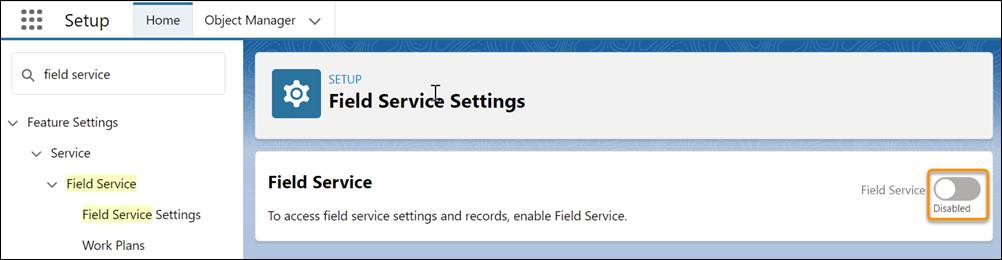
- Nachdem Sie Field Service aktiviert haben, passen Sie die Einstellungen an.
- Wenn Sie möchten, dass Ihre Mitarbeiter über die ihnen zugewiesenen Aufgaben informiert werden, aktivieren Sie unter "Benachrichtigungen" die Option Benachrichtigungen aktivieren.
- Legen Sie unter "Servicetermine automatisch erstellen" den Wert für Tage nach dem Erstelldatum auf 3 fest. Das bedeutet, dass das Fälligkeitsdatum eines automatisch erstellten Servicetermins drei Tage nach seinem Erstellungsdatum liegt.
- Wählen Sie sowohl für die Arbeitsauftrags- als auch die Arbeitsauftrags-Belegpostenfelder das Feld Subject (Thema) für Vorschläge von Artikeln aus Salesforce Knowledge aus.

- Legen Sie unter "Mobile Widget" die Einstellung "En Route Status" (Status "Unterwegs") auf Dispatched (Abgesendet) fest. Dadurch weiß das System, welcher Terminstatus zeigen soll, dass der Techniker unterwegs ist.
- Klicken Sie auf Speichern.
Jetzt ist Field Service in Ihrer Organisation aktiviert.
Erstellen der Field Service-Benutzer
Sie brauchen ein paar Helfer, um einen funktionierenden Außendienst auf die Beine zu stellen. Einen haben Sie bereits, nämlich sich!
Passen Sie Ihr Profil an das eines Außendiensttechnikers aus New York an.
- Geben Sie in Setup im Feld "Quick Find" (Schnellsuche) den Text
users(Benutzer) ein und wählen Sie dann Users (Benutzer) aus.
- Klicken Sie in der Benutzerliste auf Ihren Namen.
- Klicken Sie auf Bearbeiten und ändern Sie die folgenden Angaben.
- Aktivieren Sie: Knowledge-Benutzer
- Stellen Sie sicher, dass Service Cloud-Benutzer aktiviert ist.
- Zeitzone: Östliche Sommerzeit (Amerika/New_York). Diese Bezeichnung variiert abhängig davon, ob gerade Sommer- oder Normalzeit gilt.
- Klicken Sie auf Speichern.
Sie verfügen jetzt über Benutzer, die Sie als Serviceressourcen zuweisen können, damit diese Zugriff auf die Funktionen der Field Service-Kernanwendung erhalten.
Erstellen von Field Service-Ressourcen
Legen Sie sich selbst als Serviceressource fest, um Serviceleistungen für Ihre Kunden zu erbringen.
- Suchen und wählen Sie im App Launcher Serviceressourcen aus.
- Klicken Sie auf New (Neu).
- Geben Sie bei "Name" Ihren Namen ein.
- Verwenden Sie bei "Benutzer" das Nachschlagefeld, um sich selbst auszuwählen. Der Benutzer muss nicht mit dem Namen der Serviceressource übereinstimmen.
- Wählen Sie aus der Dropdownliste "Ressourcentyp" den Eintrag Technician aus.
- Geben Sie in das Textfeld "Description" (Beschreibung) Folgendes ein:
Field tech for the New York area(Außendiensttechniker für Raum New York).
- Wählen Sie Active (Aktiv) aus.
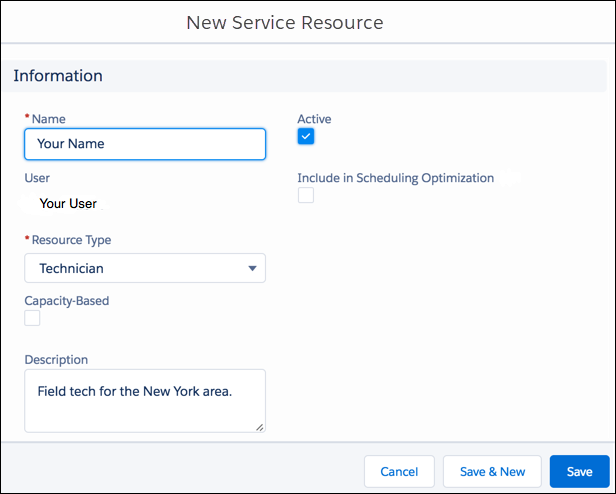
- Klicken Sie auf Speichern. Falls die Meldung "Diese Seite steht in Salesforce Lightning Experience oder der mobilen Anwendung nicht zur Verfügung." angezeigt wird, können Sie sie einfach ignorieren.
Salesforce enthält jetzt einen Serviceressource-Datensatz für Ihren mobilen Mitarbeiter (der in diesem Fall Sie sind). .
Ressourcen
- Salesforce-Hilfe: Aktivieren von Field Service
- Salesforce-Hilfe: Berechtigungssatz-Lizenzen für Field Service
- Trailhead-Modul: Datensicherheit: Steuern des Zugriffs auf Objekte
- Salesforce-Hilfe: Erstellen von Serviceressourcen für Field Service
